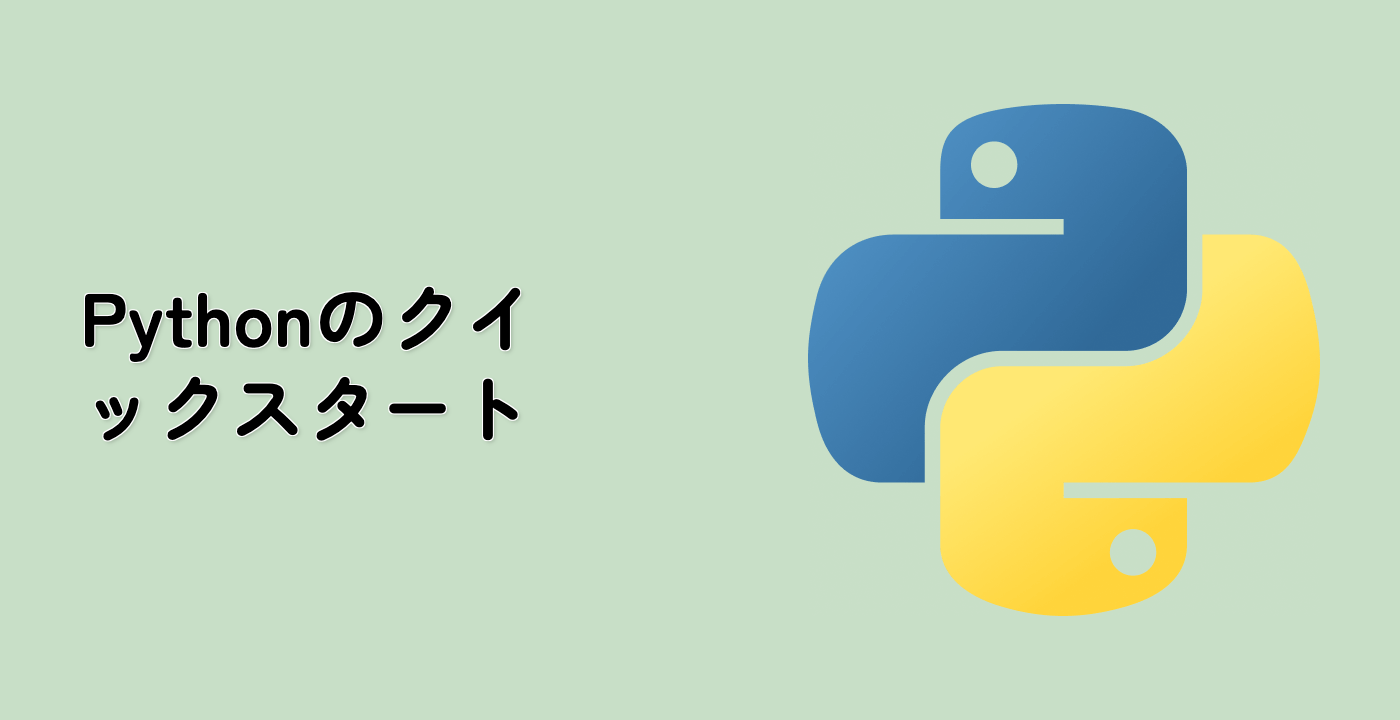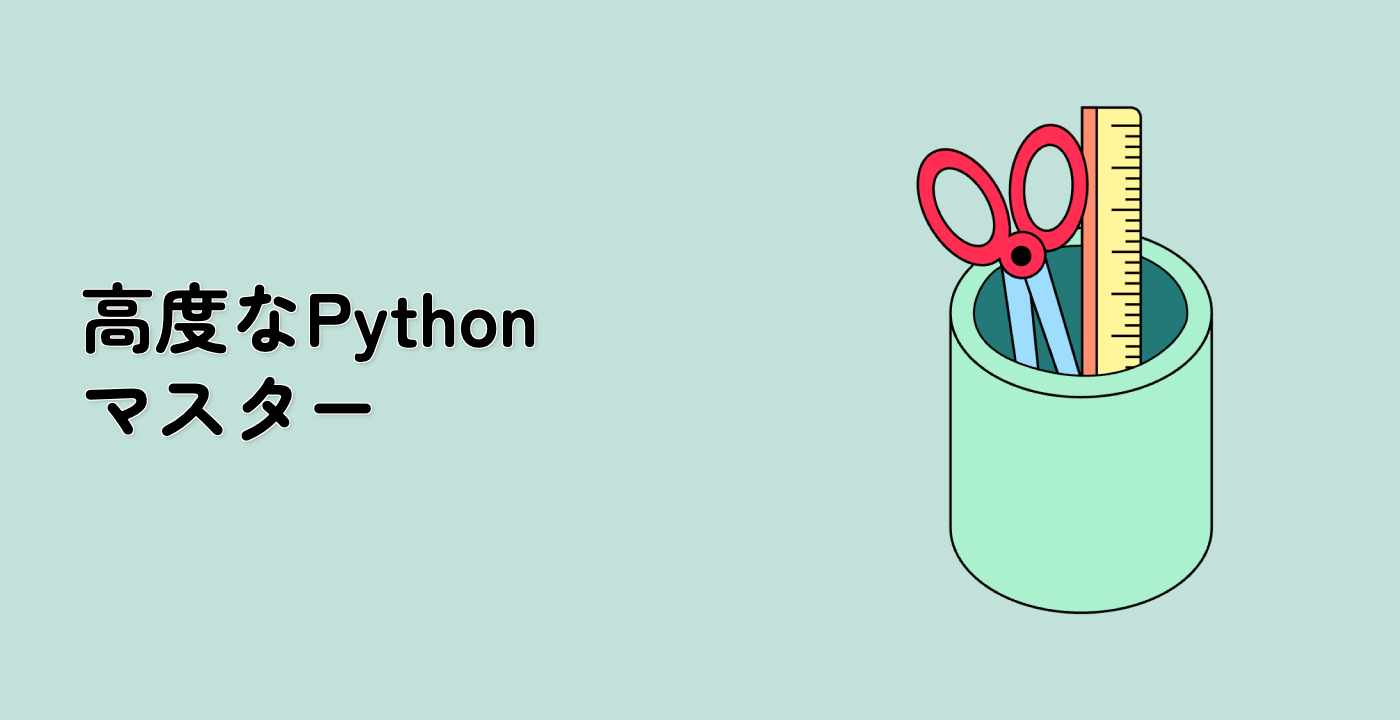はじめに
このチュートリアルでは、Python の Matplotlib を使って複合パスを作成する方法を学びます。複合パスは、単純なパスのコレクションで、複雑な形状を作成するために使用できます。ここでは、2 つの単純な多角形、すなわち四角形と三角形を組み合わせて複合パスを作成します。
VM のヒント
VM の起動が完了したら、左上隅をクリックして ノートブック タブに切り替え、Jupyter Notebook を使って練習しましょう。
Jupyter Notebook の読み込みには数秒かかる場合があります。Jupyter Notebook の制限により、操作の検証を自動化することはできません。
学習中に問題がある場合は、Labby にお問い合わせください。セッション後にフィードバックを提供してください。すぐに問題を解決いたします。